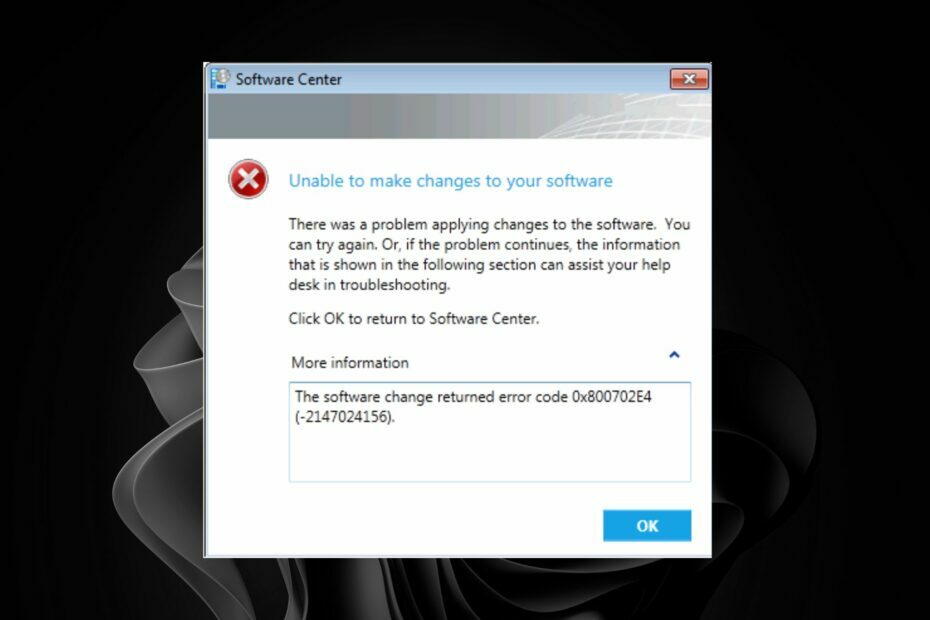- Kad galėtumėte greitai pasiekti dažniausiai naudojamas programas, kai kurie iš jūsų nori sužinoti, kaip prisegti programas prie „Windows 11“ meniu Pradėti.
- Šį veiksmą atlikti yra labai paprasta ir tai galima padaryti naudojant skyrių Visos programos.
- Bandomas darbalaukis. Dešiniuoju pelės mygtuku spustelėtas variantas pasirodė esąs vienas iš mažiau laiko reikalaujančių metodų.
- Jei norite efektyvesnio matomumo ir prieigos, atkreipkite dėmesį, kad „Windows 11“ programas taip pat galite prisegti iš meniu Pradėti į užduočių juostą.

Ši programinė įranga ištaisys įprastas kompiuterio klaidas, apsaugos jus nuo failų praradimo, kenkėjiškų programų, aparatinės įrangos gedimų ir optimizuos jūsų kompiuterį, kad jis būtų maksimaliai efektyvus. Išspręskite kompiuterio problemas ir pašalinkite virusus dabar atlikdami 3 paprastus veiksmus:
- Atsisiųskite „Restoro“ kompiuterio taisymo įrankį pateikiamas kartu su patentuotomis technologijomis (galima įsigyti patentą čia).
- Spustelėkite Paleiskite nuskaitymą rasti „Windows“ problemų, kurios gali sukelti kompiuterio problemų.
- Spustelėkite Taisyti viską išspręsti problemas, turinčias įtakos jūsų kompiuterio saugumui ir našumui
- „Restoro“ atsisiuntė 0 skaitytojų šį mėnesį.
„Windows 11“ pateikia keletą naujų dizaino funkcijų, kurios visiškai skiriasi nuo to, ką buvome įpratę ankstesnėje OS versijoje.
Skirtingai nuo „Windows 10“, naujausia užduočių juosta pagal numatytuosius nustatymus yra nustatyta darbalaukio centre. Tačiau vienas nuostabiausių atributų yra tas, kad „Windows 11“ leidžia jums prisegti programas prie Pradžios meniu.
Taigi panašu, kad tokia galimybė yra labiau orientuota į vartotojų poreikius ir pasirinkimus. Šiomis sąlygomis galite nustatyti labiausiai norimas ir naudojamas programas, kad galėtumėte greitai jas pasiekti.
Šis vadovas parodys, kaip lengvai tai padaryti, todėl įsitikinkite, kad atsižvelgėte į mūsų rekomendacijas.
Kaip lengvai prisegti programas „Windows 11“ meniu Pradėti?
1. Naudokite bendrą meniu
- Spustelėkite Pradėti mygtuką, tada pasirinkite Visos programos mygtuką, viršutiniame dešiniajame kampe.
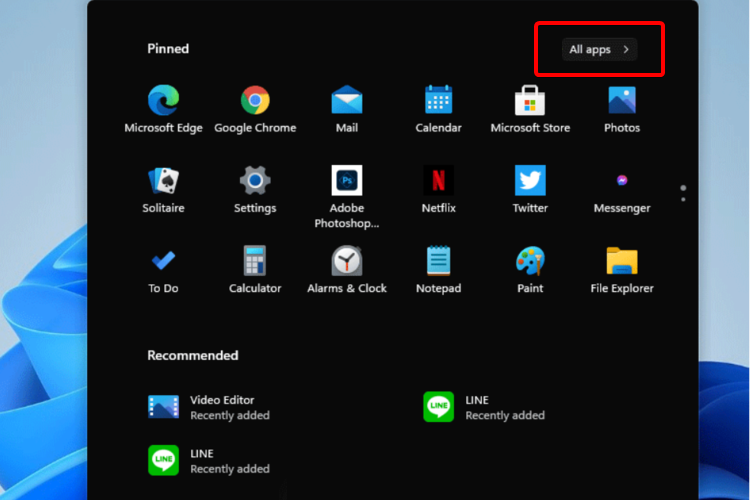
- Ieškokite programos, kurią norite prisegti, dešiniuoju pelės mygtuku spustelėkite ją, tada pasirinkite Prisegti prie pradžios variantą.
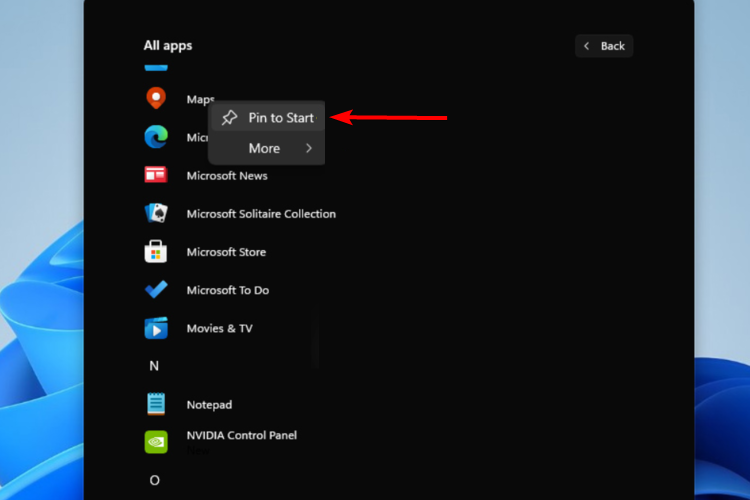
2. Išbandykite darbalaukį. Dešiniuoju pelės mygtuku spustelėkite
- Dešiniuoju pelės mygtuku spustelėkite programą, kurią norite prisegti.
- Pasirinkite Prisegti prie pradžios.
Ši parinktis yra vadinamasis antrinis paspaudimas, kuris reiškia paprasčiausią ir mažiau laiko reikalaujančią prisegti programas. Viskas, ką jums reikia padaryti, tai tiesiog atlikti du paspaudimus ir viskas!
3. Pridėkite „Windows 11“ programas iš meniu Pradėti prie užduočių juostos
- Spustelėkite Pradėti mygtuką, tada pasirinkite Visos programos mygtuką, viršutiniame dešiniajame kampe.
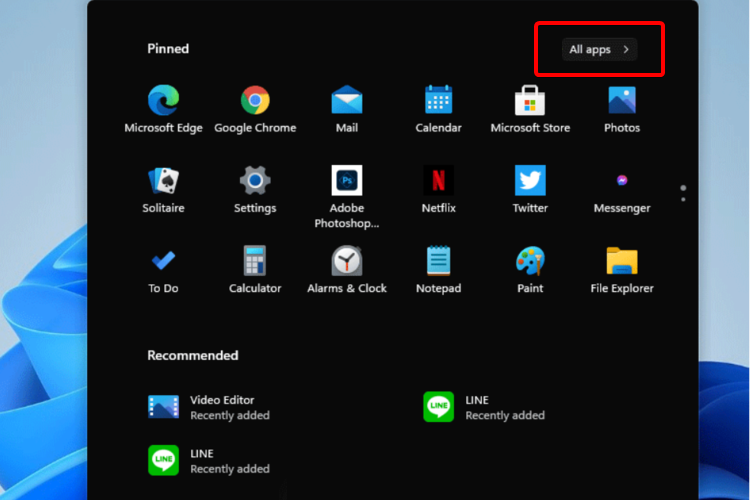
- Ieškokite programos, kurią norite prisegti, dešiniuoju pelės mygtuku spustelėkite ją, pasirinkite Daugiau, tada spustelėkite Prisegti prie užduočių juostos.
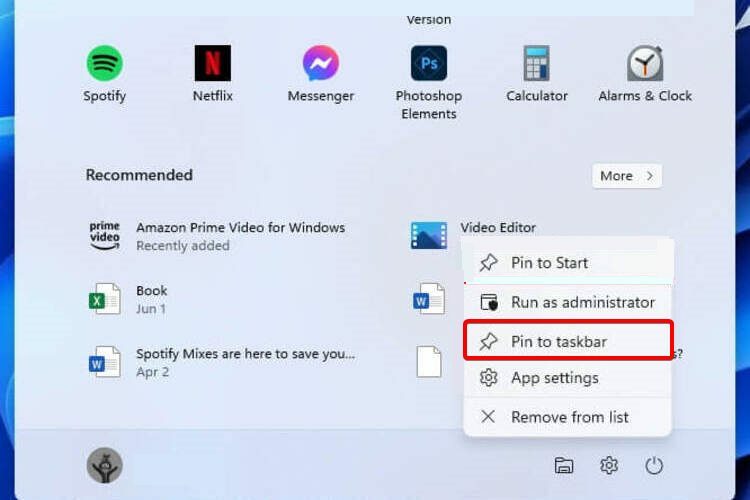
Norėdami geriau matyti, taip pat galite prisegti mėgstamas programas prie „Windows“ užduočių juostos. Tai galite padaryti tiek jau prisegtoms meniu Pradėti, tiek atsegtoms programoms.
Kaip galiu tinkinti prisegtas programas sistemoje „Windows 11“?
Pirmiausia, jei nebeįdomu programa, atkreipkite dėmesį, kad ją taip pat galite atsegti dešiniuoju pelės klavišu spustelėdami ir pasirinkite parinktį Atsegti nuo pradžios.
Be to, atsižvelkite į tai, kad pradiniame „Windows 11“ prisegto skyriaus rodinyje rodoma 18 elementų. Tačiau vartotojas gali naudoti puslapiavimo valdiklį norėdamas pereiti per papildomų smeigtukų puslapius.
„Microsoft“ aprašo du svarbius galimus prisegtų programų pritaikymus:
- Iki keturių elementų pirmame šios skilties puslapyje
- Daugiausia keturi elementai prisegtų programų tinklelio apačioje. Šiomis sąlygomis turėsite slinkti žemyn meniu Pradėti, kad pamatytumėte šiuos kaiščius.
Jei norite sužinoti daugiau informacijos apie tai, kaip tai padaryti pritaikykite „Windows 11 Start“ išdėstymą, rekomenduojame apsilankyti oficialiame „Microsoft“ vadove.
Tiems iš jūsų, kurie turi žinoti, kaip prisegti programas prie „Windows 11“ meniu Pradėti, tikimės, kad mūsų straipsnis jums padėjo.
Taip pat siūlome patikrinti a „Windows 11“ versijos apžvalga, kad įtvirtintumėte savo požiūrį į naujausią OS dizainą. Be to, nedvejodami pasidalykite savo mintimis toliau pateiktame komentarų skyriuje.